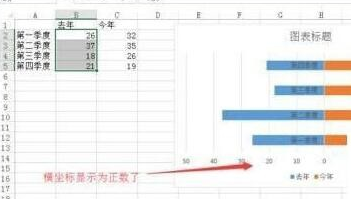1、打开Excel文档,新建一个数据文件,输入部分数据,本教程中的数据为演示数据,具体的操作以实际打开的数据表格为准,步骤操作为相同的。


2、按住鼠标左键选中数据区域,然后点击最上方菜单栏中的【 插入】, 如图所示;

3、鼠标左键选中如下图所示二维堆积条形图图标,即可生成下图所示水平柱状图 ;
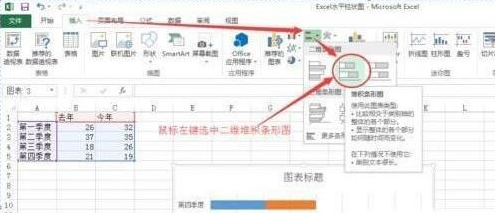
4、此时生成的柱状图是分布在纵坐标的同侧的,我们现在把左侧(此处为B列)的数字前面都加上负号 ,如下图所示, 柱状图分布在纵坐标两侧了;
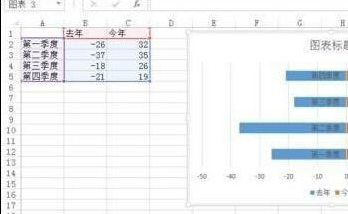
5、鼠标左键选中左侧(此处为B列)的数据,然后点击 鼠标右键,在弹出的快捷菜单中选择【 设置单元格格式】;
6、在【设置单元格格式】 窗口中,选择【自定义】, 然后类型选择#;#;0,如下图所示;

7、此时可以看到在步骤4中显示的为负数的横坐标现在显示为正数了;